Démarrez votre navigateur et allez vers le site www.octopus.be
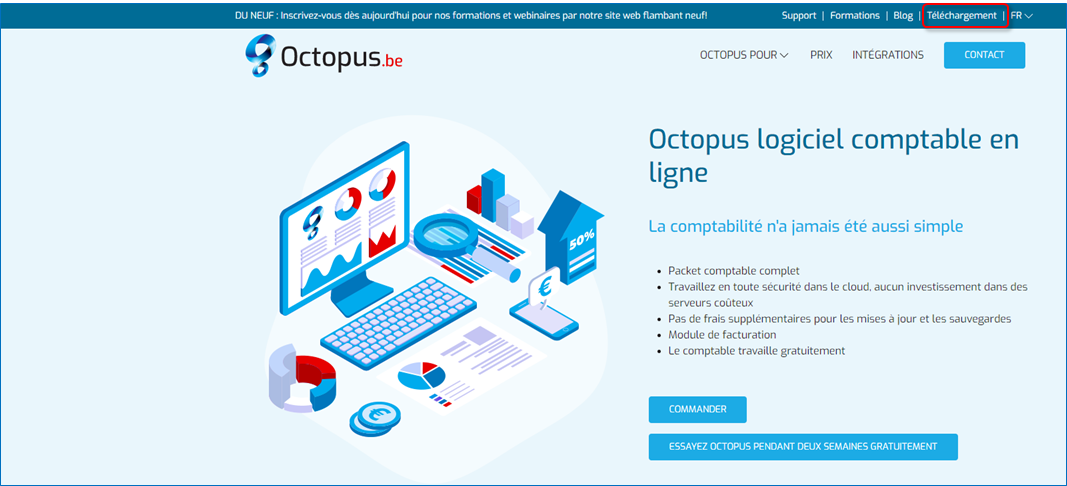
Arrivé là, cliquez sur 'Téléchargement'
Vous obtenez l'écran suivant
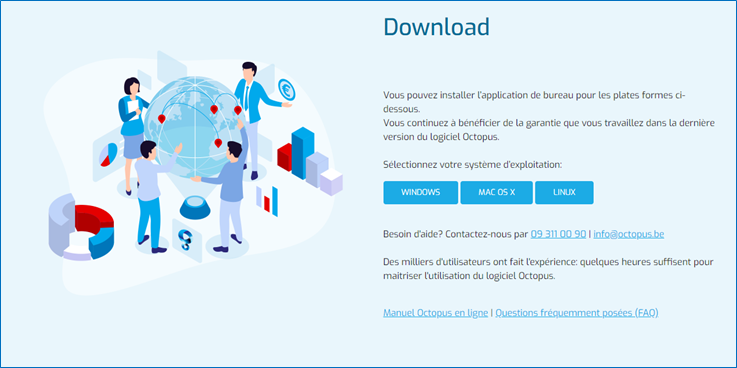
Cliquez sur le pictogramme correct pour l'installation de l'App, en fonction du système d'exploitation utilisé.
Si vous utilisez Windows, il vous faudra indiquer à l'étape suivante si vous utilisez la version 32- ou 64- bits.
Astuce: les ordinateurs les plus récents sont des versions à 64-bits.
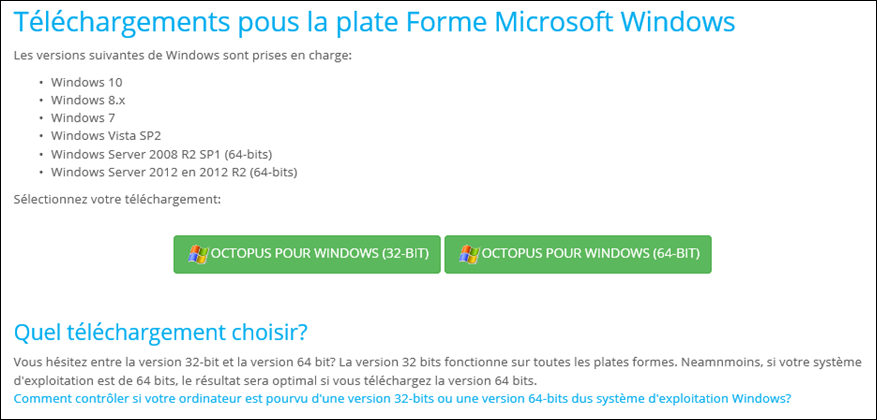
Après avoir sélectionné le type correct vous devrez encore confirmer le téléchcargement.
Après avoir téléchargé vous sélectionnez : exécuter le fichier ‘Setup-Octopus……..exe’ dans le répertoire des téléchargements (Downloads) de votre ordinateur.
À l'étape suivante vous sélectionnez la langue désirée.
Ensuite, l'installation de l'App Bureau démarre.
Dans les fenêtres 'dialogue' suivantes, vous devez cliquer chaque fois sur 'Suivant', jusqu'à l'étape finale 'Installer'.
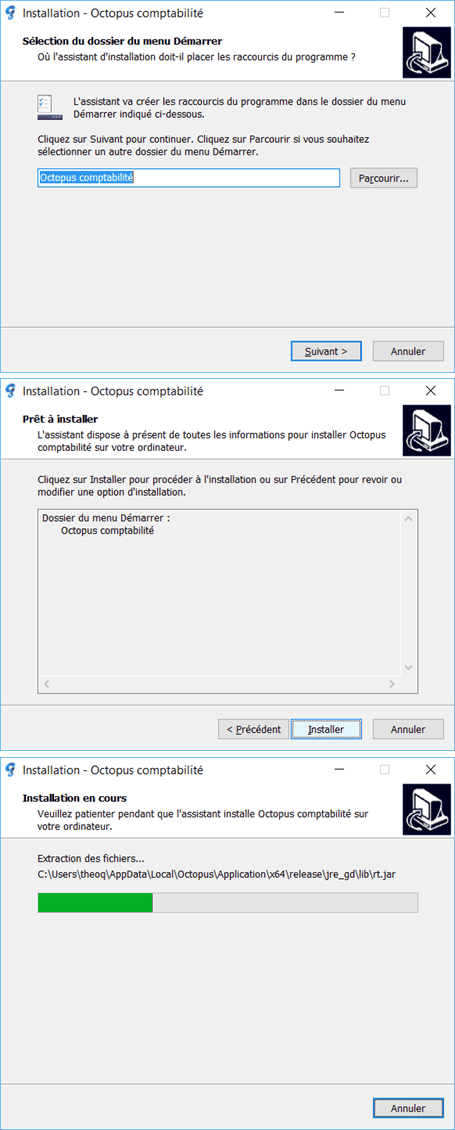
Une fois l'installation terminée, il vous suffit de cliquer sur 'Terminer' pour démarrer Octopus.
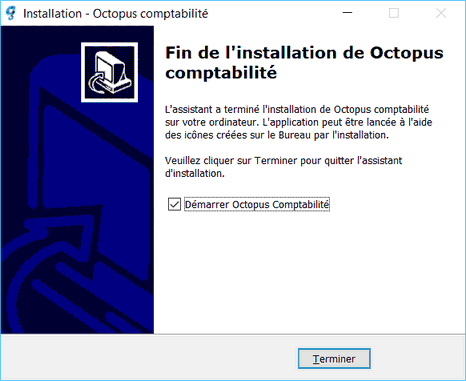
L'App 'Bureau' octopus est maintenant installée sur votre bureau, et pourvue d'un logo 'Octopus'.

Si, ultérieurement, vous désirez de nouveau travailler en Octopus, vous pourrez le faire directement au départ de cette App 'Bureau'.